|
☆ リモートアクセスの設定
|
| 1) TCP/IPの設定
|
|
「アップルメニュー」より、「コントロールパネル」の中から
「TCP/IP」を開きます。
表示された「TCP/IP」の画面を、以下のように設定します。
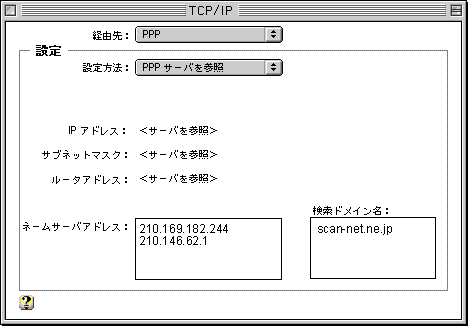 ・「経由先:」 …「PPP」を選択
「設定」の枠内
・「設定方法:」…「PPPサーバを参照」を選択
・「IP アドレス:」, 「サブネットマスク:」, 「ルータアドレス:」
… <サーバを参照>
・「ネームサーバアドレス:」
… 210.169.182.244
210.146.62.1
と returnで改行して、2行となるように入力
・「検索ドメイン名:」… scan-net.ne.jp と入力
設定しましたら、プルダウンメニューの「ファイル」から「終了」を選び、
設定を保存します。
・「経由先:」 …「PPP」を選択
「設定」の枠内
・「設定方法:」…「PPPサーバを参照」を選択
・「IP アドレス:」, 「サブネットマスク:」, 「ルータアドレス:」
… <サーバを参照>
・「ネームサーバアドレス:」
… 210.169.182.244
210.146.62.1
と returnで改行して、2行となるように入力
・「検索ドメイン名:」… scan-net.ne.jp と入力
設定しましたら、プルダウンメニューの「ファイル」から「終了」を選び、
設定を保存します。
|
|
2) モデムの設定
|
|
「アップルメニュー」より、「コントロールパネル」の中から「モデム」
を開きます。
 表示された「モデム」の画面を、以下のように設定します。
・「経由先:」 … TA等を接続しているポートを選択
「設定」の枠内
・「モデム:」 … お使いのTAなどを選択
・「スピーカ:」… 「入」を選択
・「ダイアル:」 … 「トーン」を選択
・「ダイアルトーンを無視」 … 通常チェックしない
設定しましたら、プルダウンメニューの「ファイル」から「終了」を選び、
設定を保存します。
表示された「モデム」の画面を、以下のように設定します。
・「経由先:」 … TA等を接続しているポートを選択
「設定」の枠内
・「モデム:」 … お使いのTAなどを選択
・「スピーカ:」… 「入」を選択
・「ダイアル:」 … 「トーン」を選択
・「ダイアルトーンを無視」 … 通常チェックしない
設定しましたら、プルダウンメニューの「ファイル」から「終了」を選び、
設定を保存します。
|
|
3) リモートアクセスの設定
|
|
1. 「アップルメニュー」より、「コントロールパネル」の中から
「リモートアクセス」を開きます。
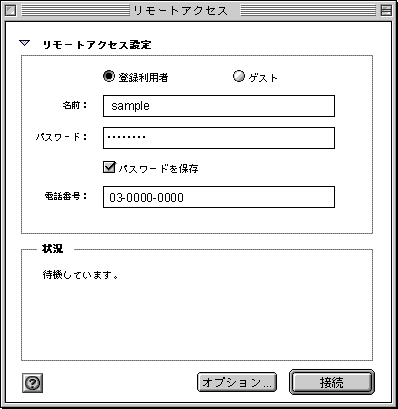 プルダウンメニューの「ファイル」から「設定...」を選択します。
プルダウンメニューの「ファイル」から「設定...」を選択します。
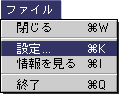 2. 「設定」の画面が表示されます。
2. 「設定」の画面が表示されます。
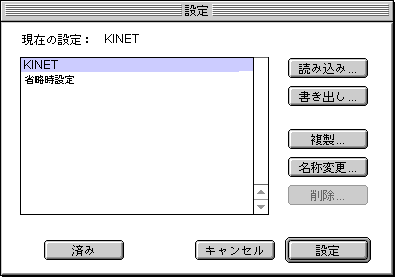 現在の設定(KINET)とは別に設定を作成しますので、現在の設定を選択した状態で
「複製...」ボタンをクリックします。
3. 「設定の複製」が表示されます。
現在の設定(KINET)とは別に設定を作成しますので、現在の設定を選択した状態で
「複製...」ボタンをクリックします。
3. 「設定の複製」が表示されます。
 「"[KINET]"の複製を別名で保存:」 … FLET'S ISDN(任意の名前) と入力
設定しましたら、「OK」をクリックします。
4. 新しく作成した[FLET'S ISDN]が表示されます。
「"[KINET]"の複製を別名で保存:」 … FLET'S ISDN(任意の名前) と入力
設定しましたら、「OK」をクリックします。
4. 新しく作成した[FLET'S ISDN]が表示されます。
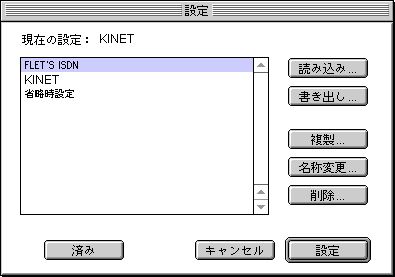 [ FLET'S ISDN]を選択した状態で、「設定」ボタンをクリックします。
5. 表示された「リモートアクセス ([FLET'S ISDN])」を、以下のように設定します。
[ FLET'S ISDN]を選択した状態で、「設定」ボタンをクリックします。
5. 表示された「リモートアクセス ([FLET'S ISDN])」を、以下のように設定します。
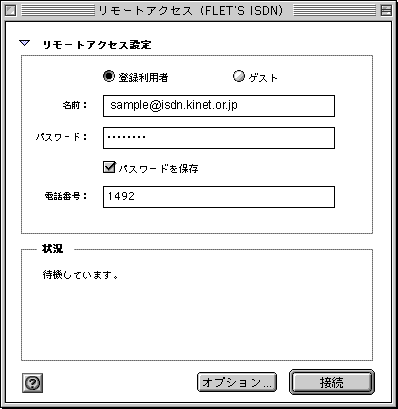 ・「登録利用者」を選択
・「名前:」 … [ユーザ名]@isdn.kinet.or.jp と入力
例) sample@isdn.kinet.or.jp
※電子メールアドレスと同じ形式になります。
・「パスワード:」 … [パスワード] を入力
※パスワードは登録いただいているものです。
・「電話番号:」 … 1492 と入力
※フレッツ・ISDNの接続先番号は、全国共通で「1492」です。
設定しましたら、「オプション...」ボタンをクリックします。
6. 表示された「オプション」画面の「プロトコル」タブを選択して、
以下のように設定します。
・「登録利用者」を選択
・「名前:」 … [ユーザ名]@isdn.kinet.or.jp と入力
例) sample@isdn.kinet.or.jp
※電子メールアドレスと同じ形式になります。
・「パスワード:」 … [パスワード] を入力
※パスワードは登録いただいているものです。
・「電話番号:」 … 1492 と入力
※フレッツ・ISDNの接続先番号は、全国共通で「1492」です。
設定しましたら、「オプション...」ボタンをクリックします。
6. 表示された「オプション」画面の「プロトコル」タブを選択して、
以下のように設定します。
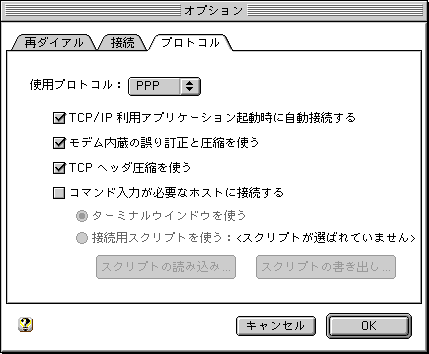 ・「使用プロトコル:」 … 「PPP」を選択
・「TCP/IP 利用アプリケーション起動時に自動接続する」 … チェックする
※チェックしている場合、Webブラウザの起動時などに自動的にダイアルします。
自動ダイアルさせたくない場合はチェックしません。
・「モデム内蔵の誤り訂正と圧縮を使う」 … チェックする
・「TCPヘッダ圧縮を使う」 … チェックする
・「コマンド入力が必要なホストに接続する」 … チェックしない
設定しましたら、「OK」ボタンをクリックします。
以上でリモートアクセスの設定は終了です。
・「使用プロトコル:」 … 「PPP」を選択
・「TCP/IP 利用アプリケーション起動時に自動接続する」 … チェックする
※チェックしている場合、Webブラウザの起動時などに自動的にダイアルします。
自動ダイアルさせたくない場合はチェックしません。
・「モデム内蔵の誤り訂正と圧縮を使う」 … チェックする
・「TCPヘッダ圧縮を使う」 … チェックする
・「コマンド入力が必要なホストに接続する」 … チェックしない
設定しましたら、「OK」ボタンをクリックします。
以上でリモートアクセスの設定は終了です。
|
|
4) 接続・切断方法
|
|
「アップルメニュー」より、「コントロールパネル」の中から
「リモートアクセス」を開きます。
「接続」ボタンをクリックすることで接続を開始します。
|
|
5) 接続の終了
|
|
「リモートアクセス」ダイアログの「接続を切る」ボタンをクリックすると、
接続を終了します。
|
・「経由先:」 …「PPP」を選択 「設定」の枠内 ・「設定方法:」…「PPPサーバを参照」を選択 ・「IP アドレス:」, 「サブネットマスク:」, 「ルータアドレス:」 … <サーバを参照> ・「ネームサーバアドレス:」 … 210.169.182.244 210.146.62.1 と returnで改行して、2行となるように入力 ・「検索ドメイン名:」… scan-net.ne.jp と入力 設定しましたら、プルダウンメニューの「ファイル」から「終了」を選び、 設定を保存します。
表示された「モデム」の画面を、以下のように設定します。 ・「経由先:」 … TA等を接続しているポートを選択 「設定」の枠内 ・「モデム:」 … お使いのTAなどを選択 ・「スピーカ:」… 「入」を選択 ・「ダイアル:」 … 「トーン」を選択 ・「ダイアルトーンを無視」 … 通常チェックしない 設定しましたら、プルダウンメニューの「ファイル」から「終了」を選び、 設定を保存します。
プルダウンメニューの「ファイル」から「設定...」を選択します。
2. 「設定」の画面が表示されます。
現在の設定(KINET)とは別に設定を作成しますので、現在の設定を選択した状態で 「複製...」ボタンをクリックします。 3. 「設定の複製」が表示されます。
「"[KINET]"の複製を別名で保存:」 … FLET'S ISDN(任意の名前) と入力 設定しましたら、「OK」をクリックします。 4. 新しく作成した[FLET'S ISDN]が表示されます。
[ FLET'S ISDN]を選択した状態で、「設定」ボタンをクリックします。 5. 表示された「リモートアクセス ([FLET'S ISDN])」を、以下のように設定します。
・「登録利用者」を選択 ・「名前:」 … [ユーザ名]@isdn.kinet.or.jp と入力 例) sample@isdn.kinet.or.jp ※電子メールアドレスと同じ形式になります。 ・「パスワード:」 … [パスワード] を入力 ※パスワードは登録いただいているものです。 ・「電話番号:」 … 1492 と入力 ※フレッツ・ISDNの接続先番号は、全国共通で「1492」です。 設定しましたら、「オプション...」ボタンをクリックします。 6. 表示された「オプション」画面の「プロトコル」タブを選択して、 以下のように設定します。
・「使用プロトコル:」 … 「PPP」を選択 ・「TCP/IP 利用アプリケーション起動時に自動接続する」 … チェックする ※チェックしている場合、Webブラウザの起動時などに自動的にダイアルします。 自動ダイアルさせたくない場合はチェックしません。 ・「モデム内蔵の誤り訂正と圧縮を使う」 … チェックする ・「TCPヘッダ圧縮を使う」 … チェックする ・「コマンド入力が必要なホストに接続する」 … チェックしない 設定しましたら、「OK」ボタンをクリックします。 以上でリモートアクセスの設定は終了です。
